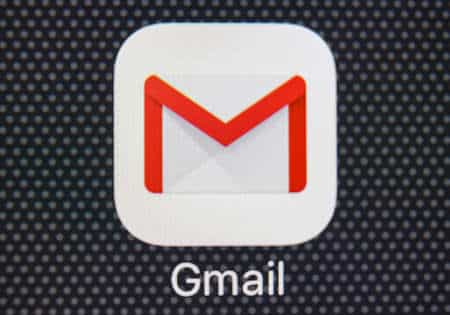Il peut parfois être utile, voire nécessaire, de permettre à une autre personne d’accéder à votre boîte de réception. Avec un compte Google Apps for Business, vous pouvez déléguer l’accès à votre boîte de réception à un maximum de 25 utilisateurs.
Les délégués pourront accéder à votre boîte de réception Gmail sans avoir besoin de connaître votre mot de passe. Ils pourront lire et répondre à tous vos e-mails, mais ne pourront pas chatter en votre nom ni modifier vos paramètres.
Pour aller plus loin : Se déconnecter d’un seul compte Google Gmail
Voici comment le configurer :
Cliquez sur l’icône en forme de rouage dans le coin supérieur droit de votre boîte de réception et allez dans les paramètres.
Sélectionnez l’onglet Comptes et faites défiler la page jusqu’à la section Autoriser l’accès à votre compte.
Cliquez sur le lien Ajouter un autre compte et ajoutez l’adresse e-mail Google de la personne que vous souhaitez autoriser à accéder à votre compte Gmail.
Un message de confirmation s’affiche. Cliquez sur Envoyer l’e-mail pour accorder l’accès.
Votre délégué désigné recevra un e-mail de confirmation et devra également confirmer.
Une fois confirmée, l’adresse e-mail du délégué apparaîtra dans la rubrique Accorder l’accès à votre compte.
Le délégué peut maintenant accéder à votre compte en cliquant sur son adresse électronique en haut à droite de sa barre de navigation – votre adresse électronique apparaîtra sous son profil (voir image). En cliquant sur votre adresse électronique, votre boîte de réception s’ouvrira dans une autre fenêtre de Chrome. Tous les emails qu’ils envoient seront toujours sous votre nom mais avec aussi celui du délégué (c’est-à-dire Votre nom (Envoyé par le délégué).

Pour supprimer le compte d’accès du délégué
Cliquez sur l’icône en forme de rouage dans le coin supérieur droit de votre boîte de réception et allez dans les paramètres.
Sélectionnez l’onglet Comptes et faites défiler la page jusqu’à la section » Accorder l’accès à votre compte « .
Cliquez sur supprimer le compte que vous souhaitez supprimer.
Sommaire
Comment fonctionne la délégation Gmail ?
La délégation Gmail est une fonctionnalité qui permet à un utilisateur de donner l’accès à une autre personne pour gérer et envoyer des e-mails au nom de son compte Gmail. Cela peut être utile dans les cas où vous souhaitez permettre à quelqu’un d’autre, comme un assistant ou un collaborateur, de gérer votre boîte de réception ou de répondre à des e-mails en votre nom. Voici comment fonctionne la délégation Gmail :
- Propriétaire du compte : Vous, en tant que propriétaire du compte Gmail, pouvez accorder l’accès de délégation à une autre personne.
- Autorisation de délégation : Vous devez accorder explicitement la permission à une autre personne pour qu’elle puisse accéder à votre compte Gmail. Vous pouvez définir cette autorisation dans les paramètres de votre compte Gmail.
- Accès du délégué : Une fois la délégation autorisée, le délégué aura accès à certaines fonctionnalités de votre compte Gmail, notamment la possibilité de lire, envoyer et gérer des e-mails en votre nom.
- Réception des e-mails : Les e-mails envoyés à votre adresse Gmail seront également visibles dans la boîte de réception du délégué. Il pourra les lire, y répondre ou les gérer selon les permissions que vous avez définies.
- Envoi d’e-mails au nom du propriétaire : Le délégué aura la possibilité d’envoyer des e-mails en utilisant votre adresse Gmail. Les e-mails envoyés seront identifiés comme provenant de votre compte, mais le délégué sera le nom affiché dans le champ « De » de l’e-mail.
Il est important de noter que la délégation Gmail est destinée à être utilisée dans un contexte de confiance mutuelle. Vous devez choisir soigneusement les personnes à qui vous accordez l’accès de délégation et vous assurer de comprendre les implications de partager l’accès à votre compte Gmail.
Pour configurer la délégation Gmail, vous pouvez consulter la documentation officielle de Google ou suivre les étapes spécifiques fournies par Google dans les paramètres de votre compte Gmail.
Quelles sont les fonctionnalités de Gmail ?
Gmail, le service de messagerie électronique de Google, offre de nombreuses fonctionnalités pour faciliter la gestion de vos e-mails. Voici quelques-unes des fonctionnalités clés de Gmail :
- Interface conviviale : Gmail propose une interface utilisateur intuitive et facile à utiliser, avec un agencement clair et organisé.
- Boîte de réception intelligente : La boîte de réception de Gmail utilise un système de filtrage intelligent pour trier automatiquement vos e-mails en différentes catégories telles que « Principale », « Réseaux sociaux », « Promotions » et « Notifications ». Cela permet de mieux organiser vos e-mails et de mettre en évidence les messages importants.
- Étiquettes et libellés : Gmail vous permet d’ajouter des étiquettes et des libellés à vos e-mails pour une meilleure organisation. Vous pouvez créer vos propres étiquettes personnalisées et attribuer des libellés spécifiques à vos e-mails pour les retrouver plus facilement.
- Recherche avancée : Gmail offre une fonctionnalité de recherche puissante qui vous permet de rechercher des e-mails spécifiques en utilisant des filtres, des mots-clés, des expéditeurs, des destinataires, des dates et d’autres critères.
- Messagerie groupée : Vous pouvez regrouper les e-mails liés à une même conversation afin de faciliter la lecture et la gestion des discussions.
- Réponse automatique : L’option « Réponse automatique » de Gmail vous permet de configurer des réponses automatiques personnalisées lorsque vous êtes en vacances ou indisponible.
- Intégration avec Google Drive : Vous pouvez facilement joindre des fichiers à partir de Google Drive dans vos e-mails, ce qui facilite le partage de documents et de fichiers volumineux.
- Filtres et règles de messagerie : Vous pouvez créer des filtres et des règles pour automatiser la gestion de vos e-mails. Par exemple, vous pouvez configurer des filtres pour marquer, archiver ou déplacer automatiquement certains types d’e-mails vers des dossiers spécifiques.
- Notifications push : Gmail peut envoyer des notifications push sur vos appareils mobiles pour vous informer des nouveaux e-mails ou des événements importants dans votre boîte de réception.
- Sécurité avancée : Gmail offre des fonctionnalités de sécurité avancées telles que la détection des spams, la protection contre les logiciels malveillants, le chiffrement des e-mails et l’authentification à deux facteurs pour protéger votre compte.
Ce ne sont là que quelques-unes des fonctionnalités principales de Gmail. Google continue de développer et d’améliorer constamment le service en ajoutant de nouvelles fonctionnalités pour améliorer l’expérience des utilisateurs.
Comment bloquer l’accès à ma boite Gmail ?
Pour bloquer l’accès à votre boîte Gmail, vous pouvez suivre ces étapes pour renforcer la sécurité de votre compte :
- Modifier votre mot de passe : Changez régulièrement votre mot de passe et assurez-vous qu’il est fort et unique. Utilisez une combinaison de lettres, de chiffres et de caractères spéciaux pour rendre votre mot de passe plus sécurisé.
- Activer l’authentification à deux facteurs : Activez l’authentification à deux facteurs pour ajouter une couche de sécurité supplémentaire à votre compte Gmail. Cela nécessitera une deuxième forme d’identification, comme un code généré par une application d’authentification ou envoyé par SMS, en plus de votre mot de passe, pour accéder à votre compte.
- Vérifier les paramètres de confidentialité : Dans les paramètres de votre compte Gmail, vérifiez les paramètres de confidentialité pour vous assurer que les options de partage et de visibilité de vos informations sont configurées selon vos préférences.
- Bloquer des adresses e-mail : Si vous recevez des e-mails indésirables ou de spam d’une adresse e-mail spécifique, vous pouvez bloquer cette adresse e-mail dans les paramètres de Gmail. Cela empêchera les e-mails provenant de cette adresse d’atteindre votre boîte de réception.
- Paramètres de sécurité du compte Google : Accédez aux paramètres de sécurité de votre compte Google pour vérifier et mettre à jour les options de sécurité. Vous pouvez y trouver des fonctionnalités telles que la vérification des appareils, l’accès aux applications moins sécurisées et d’autres options de sécurité.
- Méfiez-vous des liens suspects et des logiciels malveillants : Évitez de cliquer sur des liens ou de télécharger des pièces jointes provenant de sources non fiables ou inconnues. Soyez vigilant et utilisez un logiciel antivirus pour protéger votre ordinateur ou votre appareil mobile.
- Déconnexion de tous les appareils connectés : Si vous pensez que votre compte a été compromis ou si vous voulez vous assurer qu’aucun autre appareil n’a accès à votre compte, vous pouvez vous déconnecter de tous les appareils connectés à votre compte Gmail. Cette option se trouve généralement dans les paramètres de sécurité de votre compte Google.
Si vous rencontrez des problèmes de sécurité ou suspectez une activité non autorisée sur votre compte Gmail, il est recommandé de contacter le support Google pour obtenir une assistance supplémentaire et signaler toute violation éventuelle.